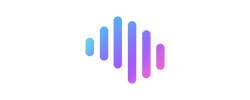开启会议
点击画布右上角的会议图标,即可开始一场快速会议,或预定会议。
1、快速会议
基于画布内容立即开始的会议。点击【快速会议】按钮即进入会议中,并发送会议通知给团队中访问过该画布的成员。
2、 预定会议
提前安排与规划的会议。点击【预定会议】按钮后可以设置会议主题、开始时间、结束时间、参会人及会议联席主持人。
还可点击下方【高级设置】按钮,为参会人设置编辑权限或默认开启强制跟随。
点击【预定】完成编辑。预定成功后,可在会议栏中查看/进入预定的会议。添加的参会人也将收到通知,会议开始时点击进入即可。
若会议出现变动,会议发起人可在此处修改/取消会议。
邀请成员加入会议
支持在下方工具栏【邀请】或【管理成员】中选择团队成员、发送邀请链接、发送会议二维码三种方式邀请成员加入会议。
以底部工具栏中的【邀请】为例,具体内容如下:
1、 选择团队成员
点击【选择团队成员】图标即可查看可邀请的团队成员列表。
勾选团队成员,点击确定后即可成功添加该成员为参会人。届时,该成员会在工作台/集成的第三方软件中收到会议通知。
2、 复制邀请链接
快速会议和预定会议中,均可在会议底部工具栏【邀请】中复制会议链接。
预定会议时,可在会议右侧列表中复制链接。
将复制的会议链接发送给其他成员,成员可直接点击链接进入会议。
3、 生成会议二维码
快速会议和预定会议中,均可在会议底部工具栏【邀请】中生成会议二维码。
其他成员可通过扫码二维码的方式进入会议。
离开会议/结束会议
1、离开会议
所有参会人可在下方工具栏的【结束会议】中选择【离开会议】,即可离开进行中的会议,此时会议不会结束。
2、结束会议
会议主持人可在下方工具栏的【结束会议】中选择【结束会议】。此时会议结束,所有参会人自动退出会议。
注:仅会议主持人可结束会议。
关于会议主持人/联席主持人如何管理会议,可查看:管理会议
了解会议中出现的专有名词,可查看:会议相关名词解释